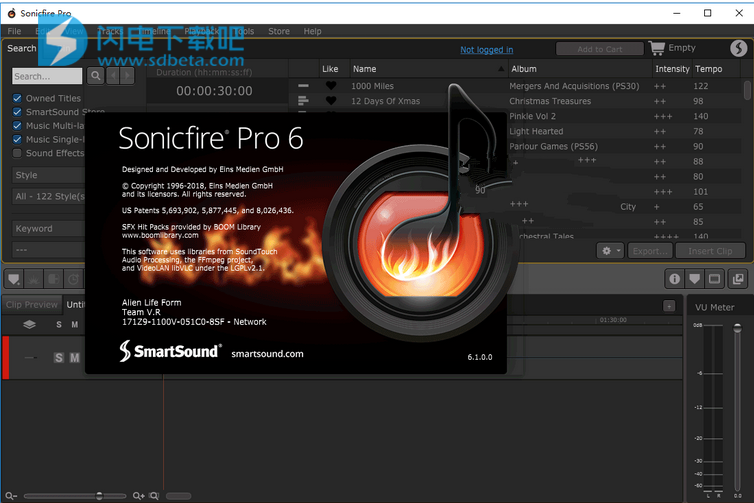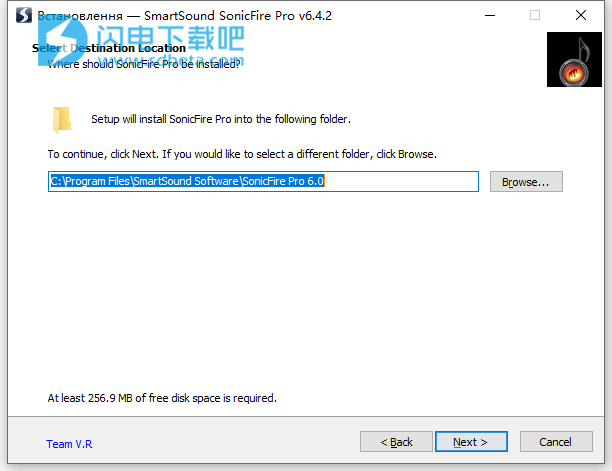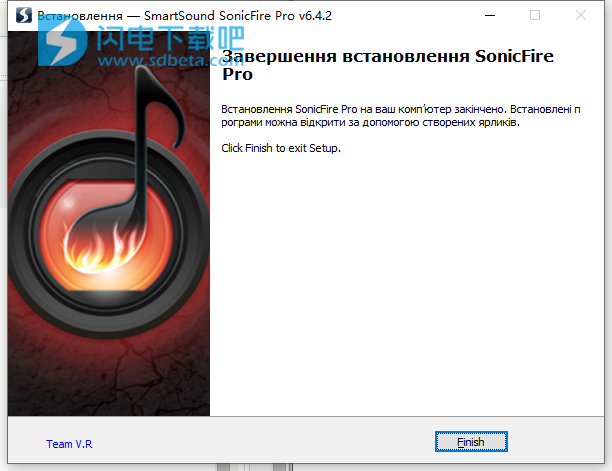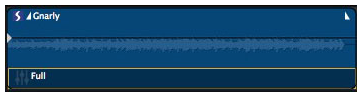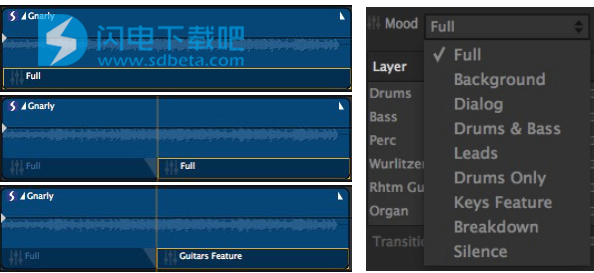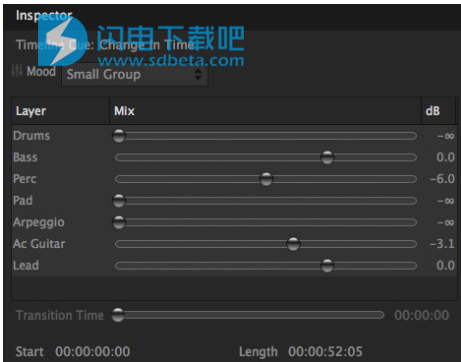在Sonicfire Pro 6中,更改音乐曲目的速度是一个简单的过程。找到曲目后,只需进入速度控件并选择一个新的更快或更慢的速度即可。此音乐曲目的新版本将以您想要的速度创建,最重要的是,新音乐曲目仍可以使用Sonicfire Pro的所有独特技术进行完全自定义。
感官搜索通过使音乐搜索过程更具吸引力而改变了音乐搜索过程。听到与您要搜索的曲目最接近的音乐曲目后,您可以选择“ More Like This”以获取与您选择的曲目最相似的新结果列表。您可以通过选择“或多或少的强度”,“此作曲家的更多内容”,“此乐器的更多内容”以及其他几种选择来进一步指导搜索,这些选择将根据您的喜好做出反应并帮助您每次都找到正确的音轨,而无需重新开始搜索。可以通过输入关键字,选择各种条件或使用新的“点击速度”功能来开始搜索。只需轻按适合您场景的速度,音乐便会以各种音乐风格的数十种选择以该速度开始播放。
Sonicfire Pro 6的Spotting功能使您可以在导入的任何视频序列中设置重要的音乐标记。标记音乐的进出点,并标记场景中需要支持音乐及时更改的关键事件。设置标记后,“感官搜索”技术可以将您的视觉提示转变为最适合标记持续时间和节奏的音乐搜索结果列表。您可以预览场景中的每个音乐选项,以快速选择最合适的曲目。音乐将根据场景的持续时间进行完美播放,并且音乐的节拍将与在Spotting过程中标记的关键事件保持一致。有关更多自定义的信息,请参见“心情映射”部分中的新时序控件。
通过直接从软件界面购买音乐或从我们的网站下载您的SmartSound音乐以立即使用。仅下载您需要的曲目,或通过完整专辑下载来建立您的音乐库。
使用帮助
1、搜索窗口
“搜索”窗口使您可以浏览SmartSound音乐库,以找到适合您的项目的正确片段。您可以将搜索范围缩小到特定的音乐风格,专辑名称,关键字,乐器等等。您也可以简单地通过在搜索框中键入关键字来搜索一个或多个关键字。
搜索窗口包含三个主要部分。左侧的第一部分包含搜索条件。本部分包含搜索框和范围,以缩小对音乐的搜索范围。
搜索文本输入框允许您输入关键字以搜索SmartSound音乐。曲目名称,描述,关键字,用户注释等将被搜索以查找输入的术语,相关结果将显示在曲目列表中。您可以使用“搜索”字段旁边的箭头图标在不同的搜索之间前进或后退。
复选框的下一部分旨在使您可以将搜索范围缩小到大类音乐。
拥有的标题-此选项显示系统上当前已安装的SmartSound音乐。拥有的Ttiles在赛道清单中带有蓝色图标。
SmartSoundStore-此选项将显示整个SmartSound库中的所有可用音乐。您可以听到20秒内商店中任何曲目的预览,并通过选择曲目和专辑并单击“添加到购物车”按钮来购买任何曲目或专辑。SmartSound商店中的音乐在曲目列表中有一个灰色的购物车图标(如果当前在购物车中,则为绿色的图标)。
仅多层-启用后,此选项会使搜索结果仅包含多层轨道。
这两个下拉菜单(默认为“样式”和“关键字”)使您可以使用differnet条件过滤曲目列表中的音乐。如果单击此列的标题,则可以切换到按“仪器”,“强度”,“专辑”等进行搜索。第二个过滤器基于第一个过滤器的结果
样式-该标题为您提供了多种样式,可用于缩小搜索范围。
专辑系列-此选项按包含音乐的唱片集名称对音乐进行排序。
收藏夹和笔记-此选项显示所有被标记为收藏夹或输入了自定义用户笔记的音乐。一张专辑。
乐器-要查找具有特定乐器功能的音乐,请使用此选项。
关键字-您可以使用此选项来选择符合所需的预定义关键字的音乐
发行日期-此选项将仅显示在选定时间范围内发行的音乐。
强度-此选项将搜索范围缩小到指定强度的音乐。
搜索窗口的下一部分是您可以自定义所选曲目的地方。
持续时间:SonicfirePro和SmartSound音乐的定义功能是可以将音乐设置为适合任何长度的能力。持续时间以小时:分钟:秒:帧的形式输入,默认为30秒(00:00:30:00)。您可以在“持续时间”框中输入所需的任何长度,并且您选择的每个已安装轨道将自动设置为该长度。虽然实际长度取决于歌曲本身中的可用块,但它应在您输入的持续时间的0.5秒内。
变化:设置了持续时间后,SonicfirePro将提供几种不同的方法来使任何音轨适合该长度。推荐的变体总是设置在顶部,但是您可以收听已经计算出的所有适合所输入持续时间的安排。这些替代的安排将使用歌曲的不同部分,也许添加一个合唱或不同的诗歌部分或不同的结尾,以使每种变化都独一无二。变化是根据您输入的持续时间生成的,因此更改持续时间将导致不同的变化。并非所有变体都能在每种长度上使用,这全都取决于歌曲本身以及可以根据输入的持续时间进行构造的程度。
心情:如果您选择了多层音乐曲目,则可以通过选择一种自定义的乐器混音(称为心情)来进一步调整音乐。默认情况下,“情绪”设置为“满”,这意味着所有乐器层均为100%。可以从“情绪”菜单中预览和选择其他预设的“情绪”,这些菜单会根据其中包含的选定音轨和avialbe乐器层而有所不同。您可以通过单击高级按钮并选择调整混音来进一步自定义混音。有关更多信息,请参见“情绪和情绪映射”部分。
Advanced(高级):此按钮具有更高级的功能,例如AdjustMix(自定义混音)以自定义乐器电平,修改Tempo/Pitch(节奏/音高)以及扩展的搜索功能(如“感官搜索”或“拍打”选项)。“按结尾排序”选项将根据最后一个块的长度来更改变体的排序:从较短的“冷停止”结尾到较长的“响尾”结尾。
搜索窗口的第三部分是曲目列表。根据第一部分(最左侧)中输入的搜索条件,将显示相关曲目。顶部有一个选项卡,可在音乐和SFX之间切换。首先让我们看一下“音乐”标签。
搜索窗口图标说明
专辑列表(左侧):
多层驱动器图标已安装完整相册
多层驱动器图标相册可从商店购买
硬盘上的多层图标相册缺少文件
多层驱动器上的图标相册当前在购物车中
曲目列表(右侧):
硬盘上的多层图标多层轨道-拥有并安装
多层未拥有图标多层轨道-可从商店购买
多层不在驱动器上图标多层轨道-声音文件丢失
驱动器上的单层图标单层轨道-拥有并安装
收藏夹图标轨道被标记为收藏夹
如果选择了拥有的曲目,它将自动适合在“持续时间”字段中设置的长度。通过单击时间线的“剪辑预览”部分,可以在输入的持续时间查看选定轨道的波形。单击心形图标可以将曲目标记为收藏。
如果在左侧的“专辑”列表中未选择任何专辑,则右侧的“曲目”列表将显示所有符合搜索条件的已安装音乐。可以选择专辑名称以显示该专辑中的曲目,然后再次单击以取消选择它并返回显示所有曲目。
单击“导出...”按钮可以立即将选定的曲目导出为音频文件,也可以单击“插入剪辑”按钮将其插入到时间线中。SmartSoundStore中的未拥有曲目可以提供20秒的音频预览,但是在购买并安装曲目(或唱片集)之前,不能修改或导出“持续时间”,“变奏”和“情绪”。
现在让我们看一下选择“SFX”选项卡时发生的情况。
请注意,最左侧的复选框已略有更改,现在显示了可用于过滤列表的“Soundscapes”(多层效果和氛围)和“SFX”的复选框。选择“命中文件”后,可以在“检查器”窗口中预览它,并将其拖放到时间线中。某些效果将在“检查器”窗口中列出多个选项供您选择。如果时间线上有多片段命中文件,则在“检查器”窗口中选择其他片段也将更新时间轴上的效果。
2、SmartSound商店集成
SonicfirePro6直接连接到您的在线SmartSound帐户,您无需离开SonicfirePro,即可快速轻松地进行新购买并安装链接到您的SmartSound在线帐户的先前购买产品。
一次购买多个项目
在线商店集成为您提供了从SmartSound网站进行购物的所有功能。这意味着您可以使用音乐包,节省促销商品的费用,并且可以在一个订单中购买多个道具。
快速结帐
将SonicfirePro直接连接到您的SmartSound帐户后,结帐过程变得非常轻松快捷,并且会自动填充您的联系信息。这样可以节省时间,并确保您的订单始终准确。从SmartSound商店中选择商品,然后通过单击“添加到购物车”将其添加到购物车中。准备就绪后,您可以从购物车窗口中结帐。
购买后自动安装音乐
当您从SonicfirePro内部购买单曲和专辑时,该软件将立即下载并安装新购买的产品。由于SonicfirePro与您的SmartSound帐户关联,因此所有内容都会自动安装和更新。
安装您拥有的音乐
通过将SmartSound帐户连接到SonicfirePro,您可以终生访问购买的音乐。如果尚未将其安装在计算机上,则可以无缝下载和安装它,而无需进行存档和查找光盘或下载!只需选择曲目,或从已购买专辑的任何曲目,然后单击“添加到购物车”按钮。如果在您的帐户中找到该订单,它将自动提示您重新安装音乐。
SSDL文件
如果您从我们的网站购买可下载的音乐,则还可以将该音乐作为SSDL包下载,以安装到SonicfirePro6或我们的第三方SmartSound集成产品之一中。如果要将音乐安装到未连接到互联网的计算机上,这是理想的选择。提交付款后,可从在线帐户的“我的音乐”部分下载音乐。下载SSDL文件,然后双击运行。如果您尚未登录,则需要使用网站下载窗口中提供的答案回答这4个安全问题,然后单击复选框以确认您有权使用该内容。确认后,您的音乐将开始安装。
3、情绪和情绪映射
有时,曲目的乐器组合中的细微变化可能会对虚拟效果产生深远的影响。SonicfirePro的“情绪和情绪映射”功能允许快速调整乐器层,以最佳地满足您的需求。借助“情绪映射”,您可以沿着SonicfirePro时间轴定义场景的情感和结构要求,任何SmartSound多层音乐轨道不仅适合从头到尾的长度,而且还可以调整乐器级别和音乐安排以最符合您的定义心情。这种新的灵活性和即时结果为您的制作带来了最终的情感影响。
心情
情绪是当前的工具级别,旨在适应几种不同的情况。当从“搜索”窗口中选择一个多层音轨时,可以使用“情绪”下拉菜单从不同的预设乐器混音中进行选择。您也可以从“高级”部分创建自定义乐器组合。
情绪映射
要使用动态心情映射功能,您必须在SonicfirePro6时间轴上添加然后选择多层音乐曲目。
为整个作品创建一个心情图
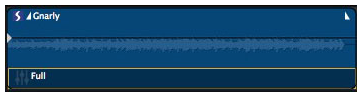
选择“情绪图”轨道,该轨道位于多层音乐轨道的下方。
选择后,请参考“检查器”窗口。
在“检查器”窗口中,找到标有“情绪混合”的弹出菜单。
从下拉菜单中选择一种心情混合。
创建具有多种心情的情绪图
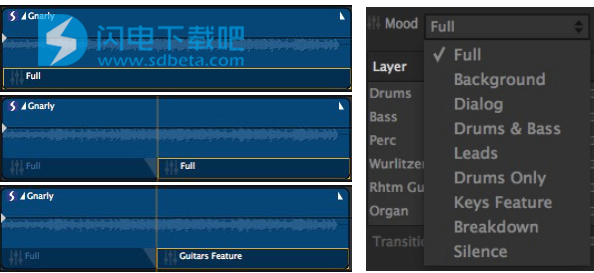
选择情绪图轨迹
将播放头移动到要更改心情的位置。
单击工具栏中的“添加心情”图标,或右键单击轨道的“心情”部分,然后选择“添加心情”。这将在播放头位置添加一个新的“情绪”部分。
现在,您已经创建了情绪图过渡点,请选择您要更改的情绪图部分
在“检查器”窗口中,从下拉菜单中选择一种情绪混合,或者通过调整滑块来创建自定义混合。
如果您想更改其他情绪部分,请遵循相同的步骤。您可以根据需要进行多种情绪更改。
修改心情组合
选择“情绪图”轨道后,您可以从预定义的情绪混合中进行选择,也可以临时修改它们。为此,只需调节乐器滑杆即可增加或减小相应子轨道的音量。
选择了心情轨道的检查器窗口